Aplikasi MODSCAN bisa didownload disini : http://www.win-tech.com/html/modscan32.htm
Aplikasi UnityPro adalah aplikasi keluaran Schneider-Electric yang dibundle dalam paket SoCollaborative.
Dalam projek ini kita akan coba membaca nilai Memory Word (MW) dari PLC melalui protocol Modbus TCP(ethernet) dengan aplikasi MODSCAN.
hal-hal yang harus disiapkan adalah
1. Sebuah PLC yang mendukung protocol Modbus TCP.
2. Sebuah PC untuk aplikasi HMI.
3. Kabel LAN straight sebagai penghubung PLC dan PC.
4. Aplikasi untuk pemrogram PLC. Dalam projek ini kita pakai UnityPro.
5. Apliakasi HMI untuk komunikasi dengan PLC. Dalam projek ini kita pakai MODSCAN.
Namun dalam projek ini kita tidak akan menggunakan hardware PLC, kita akan melakukan semuanya dalam 1 PC, PLC akan kita ganti dengan sebuah aplikasi simulator PLC dari UnityPro.
Pemrograman di UnityPro
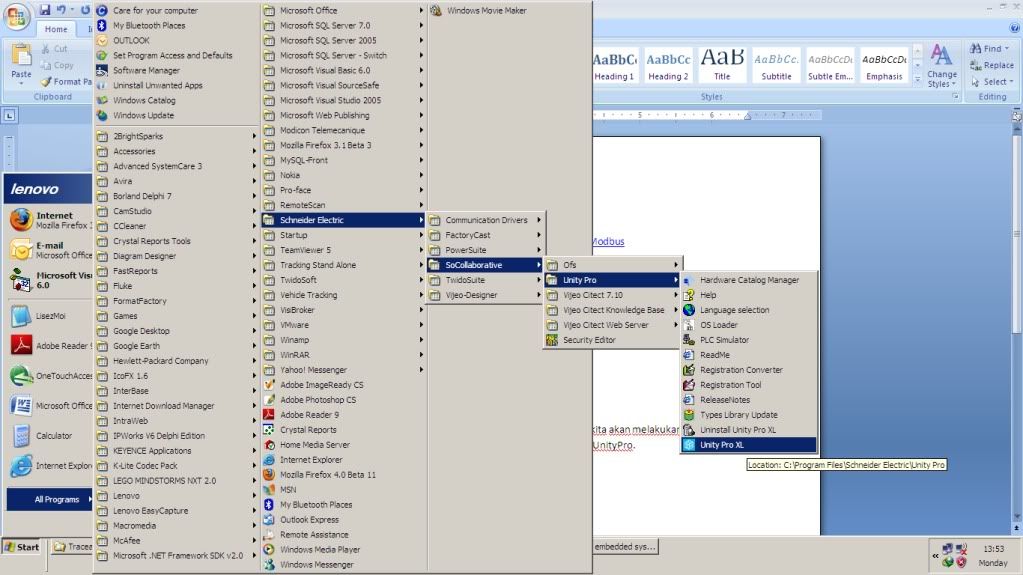
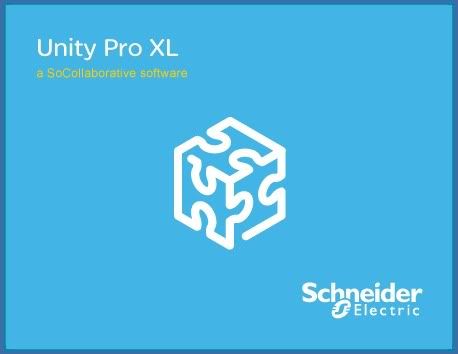
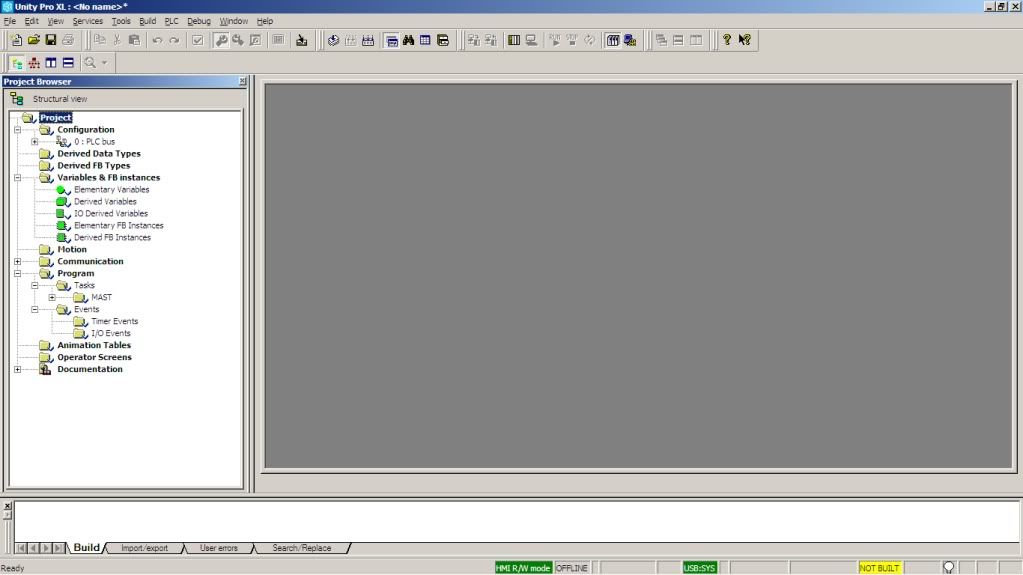
File – New
Pilih BMX P34 2020 : CPU 340-20 Modbus Ethernet
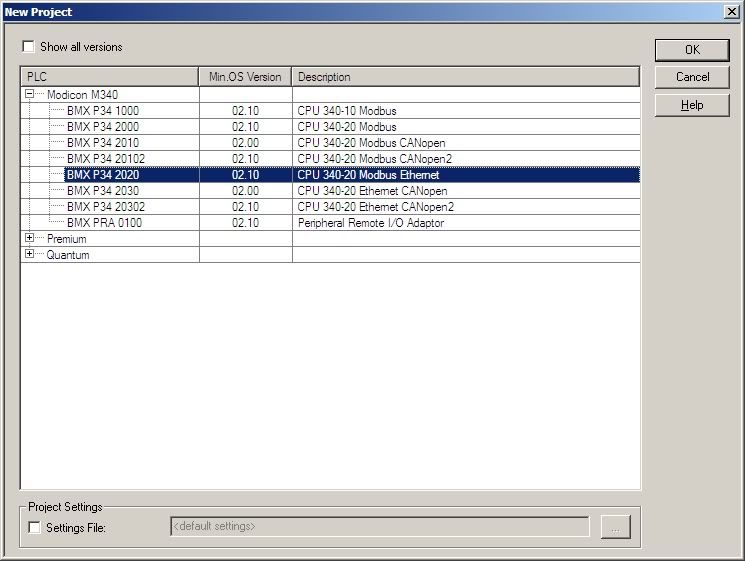
Karena kita akan melakukan simulasi, pilih Simulation Mode pada menu PLC – Simulation Mode.
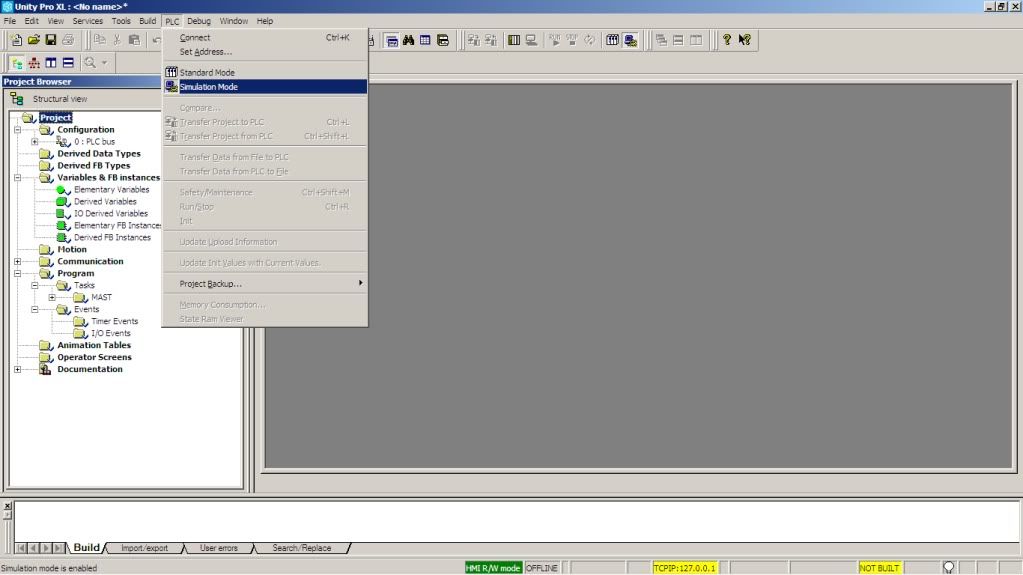
Konek ke PLC dengan menu PLC – Connect.
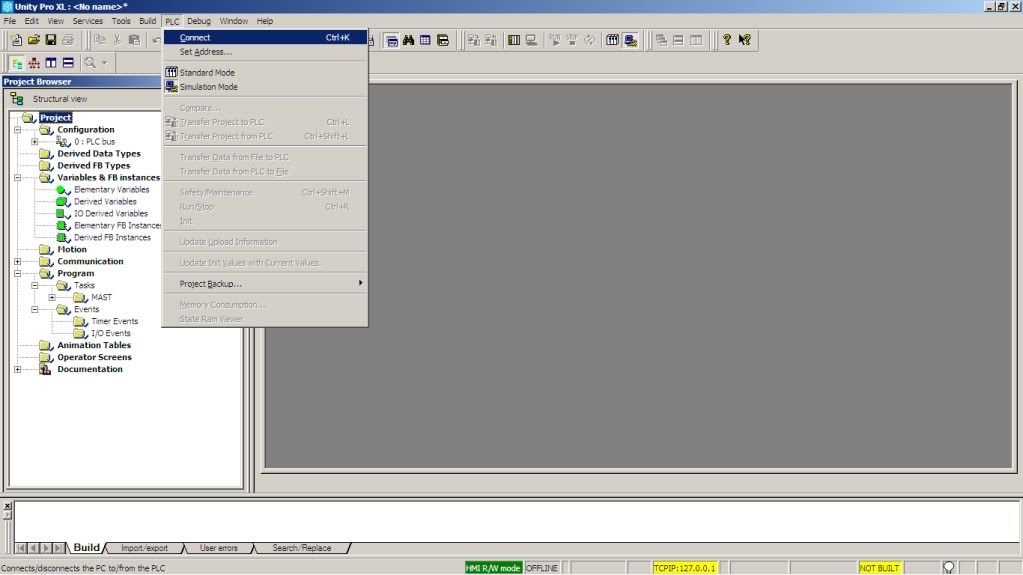
Menu Build – Rebuild All Project.
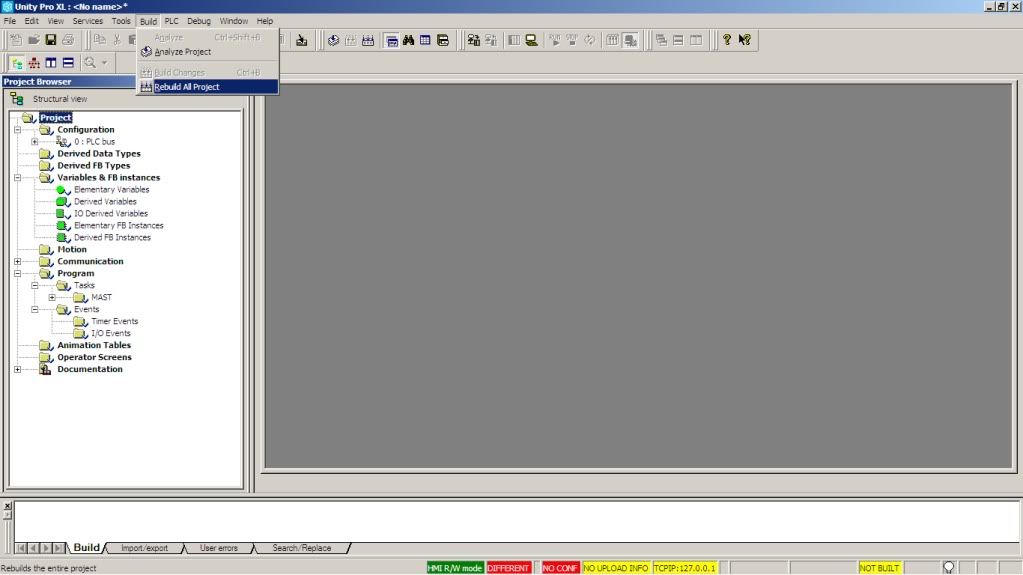
Transfer projek ke PLC dari menu PLC – Transfer Project to PLC.
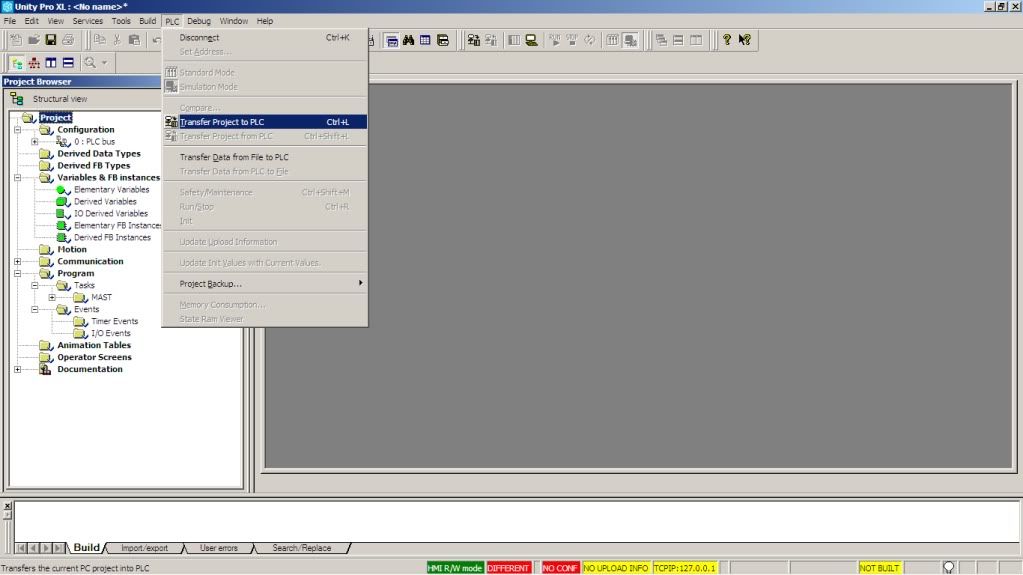
Modscan32
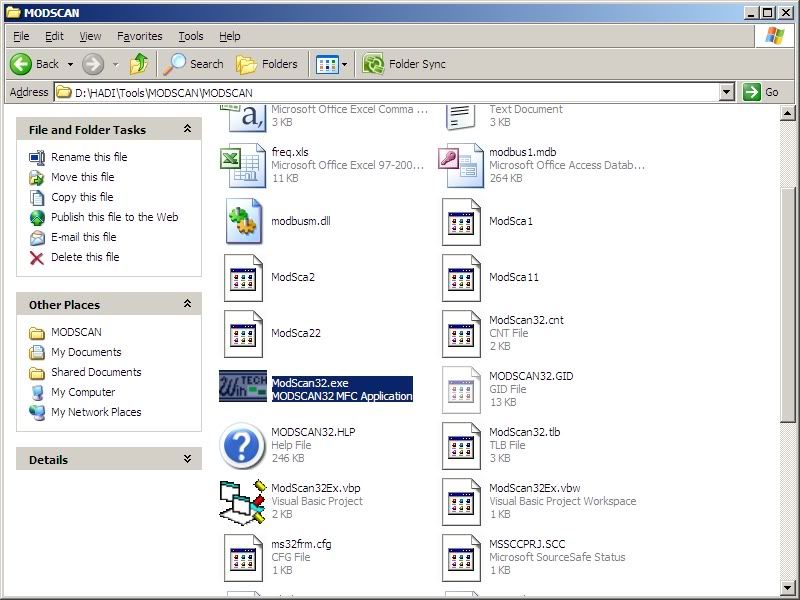
Dari menu Connection – Connect
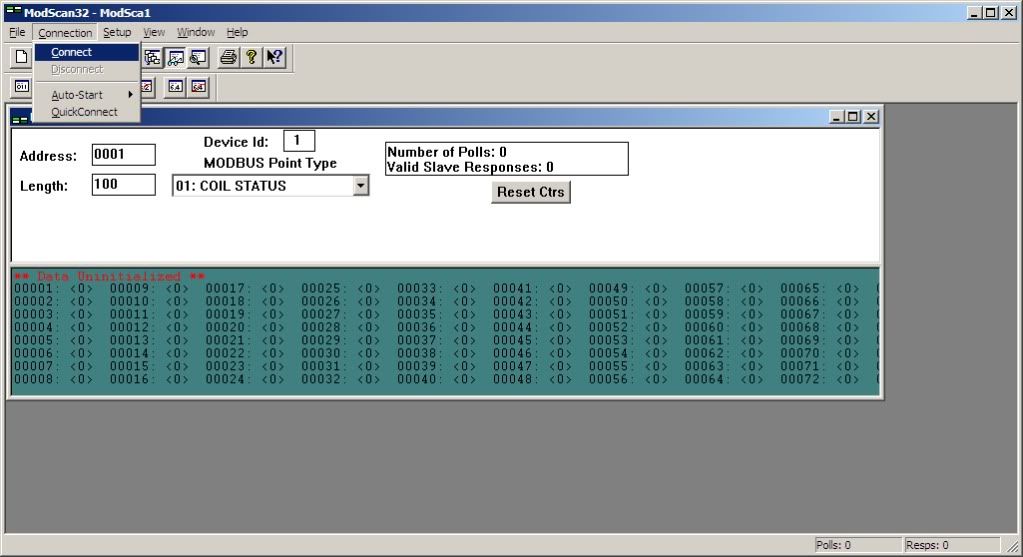
Cobalah konek dari aplikasi MODSCAN ke simulator PLC (IP address 127.0.0.1). Seharusnya koneksi dari aplikasi MODSCAN ke Simulator PLC sudah bisa tersambung. Kita bisa membaca dan menulis nilai dari register-register yang ada.
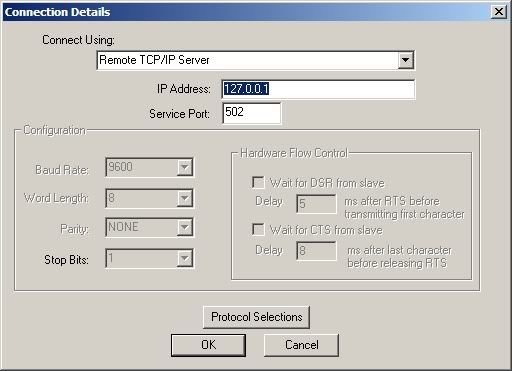
Pilih 03: HOLDING REGISTER
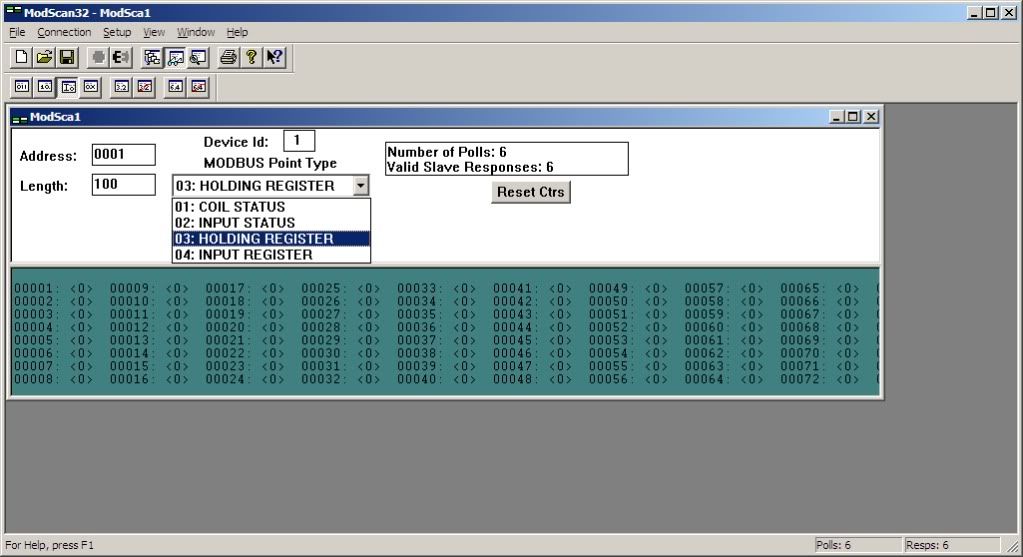
Namun nilai register di simulator PLC belum terlihat, kita perlu membuat variable dan menampilkan Animation Table di Unitypro, berikut langkah-langkahnya
Pada Variable & FB instances, double klik Elementary Variables
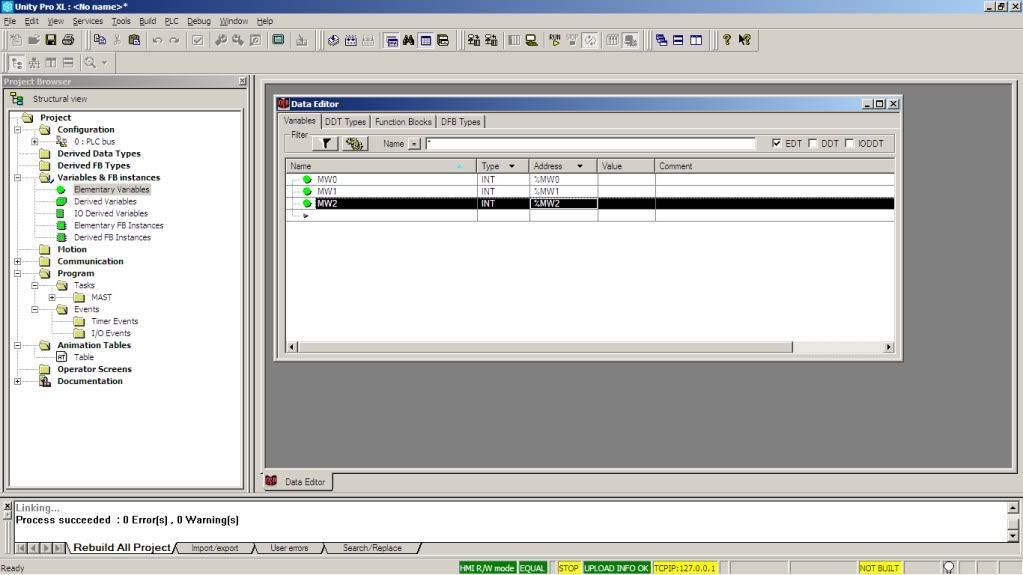
Buat beberapa variable baru seperti berikut
Name Type Address
MW0 INT %MW0
MW1 INT %MW1
MW2 INT %MW2
Sekarang kita buat Animation table nya, Klik kanan Animation Tables – New Animation Table.
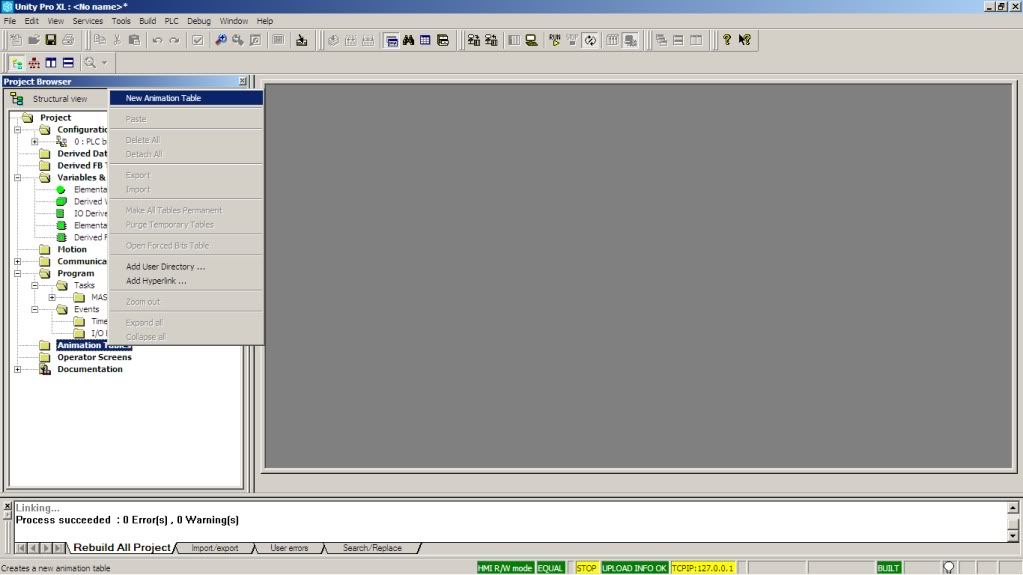
Masukan nama variable-variable yang tadi kita buat.
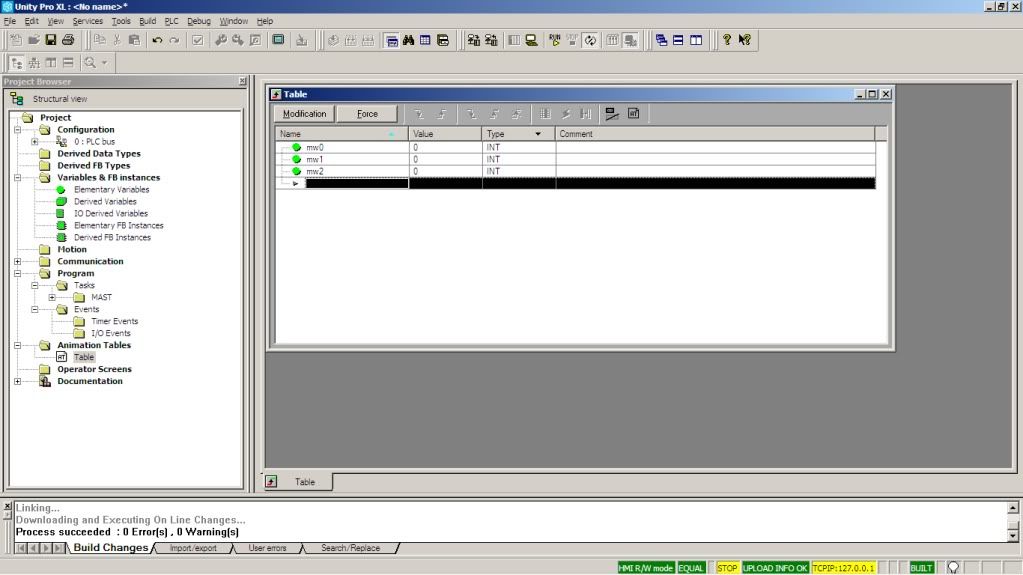
Lakukan lagi Build dan Transfer lagi ke PLC.
Buka lagi MODSCAN, register MW yang tampil di MODSCAN penomorannya dimulai dari 40001 yang sama dengan register %MW0, 40002 = %MW1 dan seterusnya.
Cobalah merubah nilai 40001 (MW0) dengan melakukan double klik diatas tulisannya. Isi value dengan 123. Kemudian tekan update.
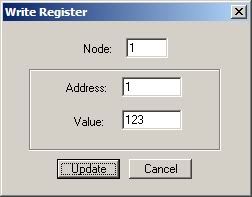
Nilai di MODSCAN sudah berubah. Sekarang lihatlah di Animation Table UnityPro. Nilai MW0 sudah berubah.
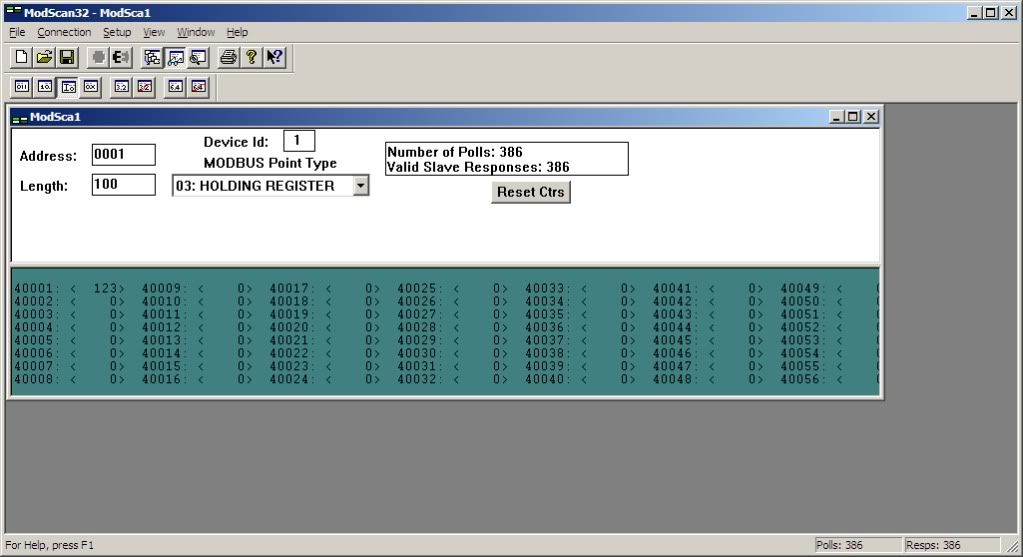
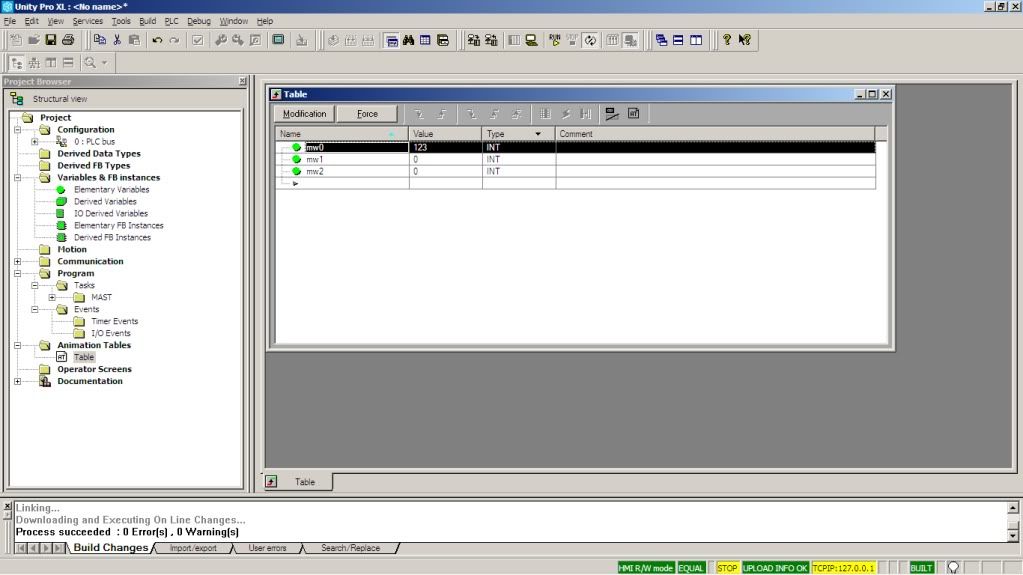
Sekarang coba rubah nilai MW1 dari animation table UnityPro. Caranya dengan menekan tombol Modification, kemudian double klik pada value MW1, rubah menjadi 7. Tekan enter.
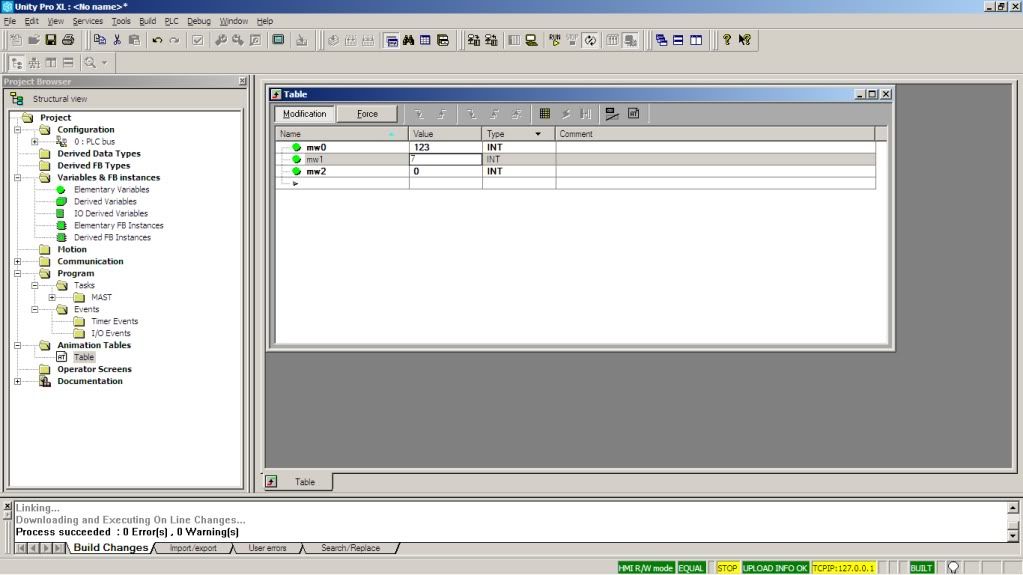
Nilai MW1 di unitypro sudah berubah, lihat di MODSCAN, seharusnya register 40002 berubah menjadi 7.
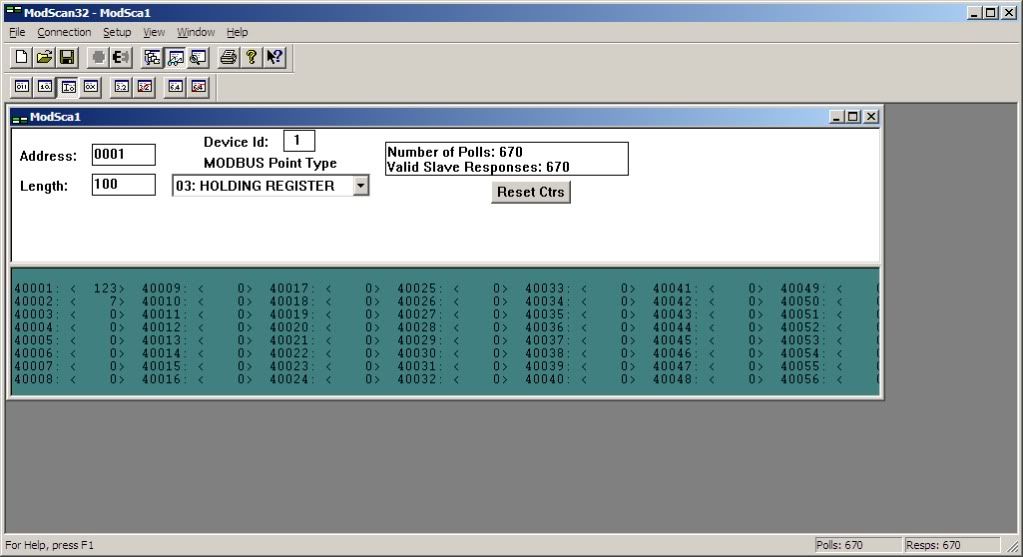
OK, kita sudah bisa membaca nilai register PLC dengan aplikasi MODSCAN. Pada projek selanjutnya kita akan membuat aplikasi VB untuk menggantikan fungsi MODSCAN, agar aplikasi HMI yang kita buat bisa kita sesuaikan.
Terima kasih.
Oh iya mas, mau tanya mas, kalau saya ingin mencoba menggunakan kabel serial bagaimana ya mas settingan pada Modscan nya,?
BalasHapussaya mau coba alat converter RS232 ke RS485,
saya ingin memastikan bahwa converternya dalam kondisi baik,
mohon infor settingan serial pada Modsccannya mas,
terimakaih.